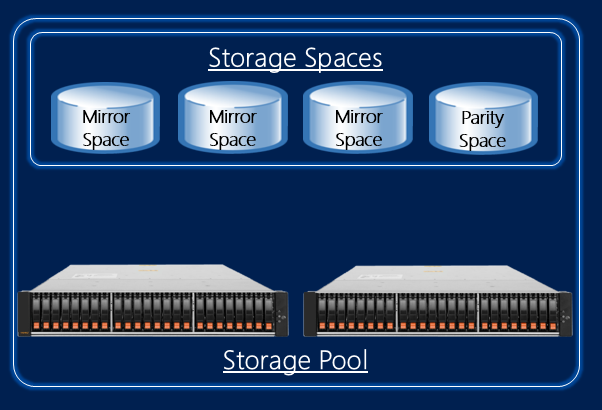
درصورت پیشرفت امور در محیط ویندوز سرور و داشتن دادههای حساس برای محافظت، Storage Spaces در ویندوز میتواند موثر واقع شود. بسیاری از دیتاسنترها و Server Farmها از SSD و HDD برای ذخیره دادههای حیاتی استفاده میکنند و متاسفانه 10درصد از Hard Driveها پس از سه سال کارکرد دچار خرابی میشوند. سازمانها باید به این تهدید و سایر بحرانهای سختافزاری، نرمافزاری و انسانی که یکپارچگی دادهها را تهدید میکنند توجه نمایند Redundancy جوهر اصلی مدیریت دادههاست و این جایی است که قابلیتهای RAID-Like مربوط به Storage Spaceها سودمند هستند، بدین ترتیب این موارد به عنوان Driveهای مجازی در File Explorer نمایش داده میشوند.
از طریق کنترلهای نرمافزار و با نحوه تنظیم Storage Spaces درست می توان از Storage Spaces بهره برد تا سه یا چند Drive را باهم در یک Storage Pool یکپارچه گروهبندی نمود. این ظرفیت اشتراکی برای ایجاد Cubbyهای ذخیرهساز سفارشی مورد استفاده قرار میگیرد. از آنجایی که این قابلیت کپیهای اضافی از دادهها را ذخیره مینماید، خرابی یک Drive دیگر خسارتی به دنیال ندارد. آیا باز هم ظرفیت بیشتر مورد نیاز است؟ میتوان Driveهای بیشتری در Storage Pool قرار داد زیرا Storage Spaces منعطف است.
4 روش اصلی استفاده از Storage Spaces
براساس مایکروسافت، 4 روش اصلی برای استفاده از Storage Spaces وجود دارد:
Windows PCها
درصورت استفاده از Storage Spaces در ماشین Windows 10، نیازمند سه Drive قابل دسترس پیش از انجام امور هستیم. یکی از آنها Boot Driver بوده یعنی مکان نصب Windows و دو مورد دیگر Internal ،External یا هر دو آنها هستند. باید توجه داشت که SSDها نیز پشتیبانی میشوند و خوشبختانه میتوان ترکیبی از Driveهای SATA، USB و SAS را براساس نیاز درنظر گرفت.
نحوه تنظیم Storage Spaces در ویندوز
- ابتدا Driveهای انتخاب شده جهت گروهبندی را اضافه کرده یا متصل میکنیم.
- در قسمت Taskbar Search ،Storage Spaces را نوشته و گزینههای حاصل را انتخاب میکنیم.
- گزینه Create a new pool and storage space را کلیک میکنیم.
- Driveهای مورد نظر Storage Spaces را انتخابو سپس Create new storage pool را انتخاب میکنیم.
- یک نام، حرف و Layout برای Drive خود درنظر میگیریم و سپس یک گزینه مانیتورینگ یا Parity انتخاب میکنیم زیرا پشتیبانگیریهای دادهها را در صورت خرابی نگه میدارند.
- حداکثر اندازه Storage Space را انتخاب کرده و در نهایت گزینه Create storage space را انتخاب میکنیم.
باید توجه داشت که از فضاهای ساده اجتناب نمود زیرا با وجود اینکه قابلیت اجرا در آنها آسان است، درصورت خرابی Drive حفاظتی به عمل نمیآورند. به علاوه استفاده ایدهآل از آنها مستلزم دادههای موقتی، فایلهای Object و Scratch است. سادگی، Mirrorشدن و Parity را معمولا با عنوان تیپهای خودترمیمی یا Resiliency types میشناسند.
بیشتر بخوانید: بررسی قابلیت Fault Tolerance در Storage Spaces Direct – قسمت اول
مایکروسافت پیشنهاد میکند که پس از به روزرسانی به Windows 10 ،Poolها ارتقا یابند و علاوه بر آن باید مصرف Driveها از طریق اختصاص هوشمند بهبود یابند. بسیاری از این موارد خوشبختانه خودکار هستند اما با این حال، میتوان با چک کردن یک Box دادههای موجود را در تمامی Driveها پخش نمود. زمانی که این امر امکانپذیر نیست احتمالا آن Box پاک شده یا پیش از بهروزرسانی Driveهایی اضافه شدهاند، بهینهسازی دستی لازم است.
سرورهای Standalone با ذخیرهساز یکپارچه
زمانی که ذخیرهساز درون یک سرور ایزولهشده قرار دارد، تنظیمات بیشتری مورد نیاز خواهد بود و برای این امر Storage Spaces در Windows Server 2019، Windows Server 2016، Windows Server 2012 R2 و Windows Server 2012 پشتیبانی میشود.
در سرورهای Standalone ،Storage Spaces نیازمند یک یا چند Pool ذخیرهساز پیش از پیکربندی است و بعدها در صورت لزوم، این مجموعه از دیسکهای فیزیکی مدیریت آسان را ممکن میسازند. جالب این است که میتوان چندین دیسک مجازی را از یک Pool ذخیرهساز ایجاد کرد و Windows این موارد را به عنوان دیسکهای قدیمی که قابلیت Formatشدن دارند میشناسد.
میتوان این دیسک مجازی را از طریق زیرساخت File and Storage Services ایجاد نمود و این امر از طریق انتخاب آمادهسازی Thin برای مصرف منابع به صرفه اما قابل توسعه اولیه یا آمادهسازی Fixed برای اختصاص سریع برای ایجاد صورت میگیرد. در آخر باید اندازهای درنظر گرفت و دستورات PowerShell میتواند چندین لایه اضافی تنظیم را باز کند که در GUI قابل یافتن نیست.
پیشنیازات بسیاری در نحوه تنظیم Storage Spaces وجود دارد که شامل انواع Bus ،Disk configها، ملاحظات HBA و محفظههای JBOD میشود، با کمکگرفتن از مستندات Microsoft میتوان از آماده بودن خود اطمینان حاصل نمود.
سرورهای Clusterشده با استفاده از Storage Spaces Direct
زمانی که در هر Node کلاستر از ذخیرهسازهایی که بطور مستقیم ضمیمه شدهاند استفاده شود، بکارگیری Storage Spaces در مقایسه با Arrayهای SAN و NAS میتواند به صرفه باشد. Storage Spaces Direct به گونهای طراحی شده تا در نرمافزار توسعهپذیری بالایی داشته و به راحتی کنترل شود. تکنولوژی Storage Spaces در هماهنگی با Caching، فرآیند Tiering ذخیرهساز، Erasure Coding و شبکه RDMA کار میکند. علاوه بر آن، Driveهای NVMe درحالی پشتیبانی میشوند که عملکرد مداوم را برای تکنولوژیهای قدیمیتر ارائه میدهند.
Windows Server 2019 Datacenter ،2016 Datacenter و Insider Preview Builds شامل Storage Spaces Direct میشوند و میتوان یک فضای همگرا یا فوق همگرا را انتخاب نمود. پیشنهاد میشود که پیش از شروع با نامهای سرورها و دامینهای مهم آشنایی پیدا کرد.
فرآیند پیادهسازی Storage Spaces Direct
- پیادهسازی Windows Server: نصب و اتصال به سیستم عملیاتی، اضافه نمودن حسابهای دامین موردنیاز و نصب نقشها و ویژگیهای لازم.
- پیکربندی شبکه مگر اینکه از Storage Spaces Direct درون ماشینهای مجازی استفاده شود
- پیکربندی Storage Spaces Direct: پاکسازی Driveها و بخشبندیها، تایید و ایجاد کلاسترها، پیکربندی یک شاهد، فعالسازی Storage Spaces Direct، ایجاد حجمهای لازم و در نهایت پیادهسازی هرگونه ماشین مجازی درصورت لزوم.
- پیادهسازی سرور فایل Scale-Out برای پیادهسازیهای همگرا: تعریف نقشهای سرور، ایجاد اشتراکات فایل و فعالسازی نمایندگی Kerberos.
باید به خاطر داشت که راهکار خود را با Workloadهای متنوع امتحان نمود تا سناریوهای واقعی را شبیهسازی کرد و این امر پیش از بروز پیچیدگی بسیار مهم است.
سرورهای Clusterشده با محدودههای SAS
ممکن است در یک راهکار تمامی Driveهای فیزیکی در یک مرز اشتراکی قرار داشته باشند و در غیر این صورت، در مرزهای just-a-bunch-of-disks یا JBOD این تنظیمات باید با الزامات Windows Certification انطباق داشته باشد. همچنین باید HBAهای مشابه SAS که دارای تاییدیه Storage Spaces هستند درنظر گرفته شوند. Driveهای موجود در کلاستر سرور فایل نمیتوانند عملکرد Bult-In RAID را شامل شوند.
Storage Spaces در برابر RAID
Windows Storage Spaces و RAID درحالی که دارای همپوشانی درونی هستند برخی از موارد کاربردی را موثرتر از بقیه به سرانجام میرسانند. برای هر فناوری مزیتها و محدودیتهایی وجود دارد.
اولا اینکه RAID دارای دو ماهیت است: سختافزار و نرمافزار. درحالی که Windows Storage Spaces بیشتر نرمافزار محور است که آمادهسازی GUI یا CLI را تسهیل میکند. هیچ یک از نرمافزارهای این دو دارای محدودیتهای Socket نیستند اما RAID قدیمی دارای این محدودیتهاست.
سیستم عملیاتی نیز به Diskهای Windows Storage Spaces و RAID متفاوت نگاه میکند. Diskهای RAID بصورت یک واحد نمایان میشوند با وجود اینکه Diskهای فیزیکی RAID ممکن است ظرفیتهای متفاوتی داشته باشند. چنین مشکلی برای Storage Spaces رایج نیست زیرا Driveهای واحد قابل دسترسی هستند.
از لحاظ عملکرد، RAID 0 به آسانی دو برابر بهتر از حالت ساده Storage Spaces عمل میکند اما با این حال سرعت Read-Write 4K میان این دو قابل مقایسه است. RAID 1 یک Tad را سریعتر از همتای Windows خود میخواند درحالی که Spaces دوبرابر سرعت Writeکردن RAID 1 را در حالت دوطرفه Mirror داراست. سختافزار RAID در برابر حالت Parity مربوط به Spaces همچنان مزیت بیشتری برای Read و Writeکردن دارد. در آخر می توان گفت Storage Spaces میتواند بسیار کمخرجتر از تنظیمات RAID باشد زیرا هزینههای سنگین مربوط به تنظیمات سختافزار وجود ندارد.
بازیابی فایلهای حذف شده یا گمشده
ممکن است در پی پیادهسازی Storage Spaces فایلهایی به خطا حذف شده یا در جای اشتباه قرار گرفته باشند اما خوشبختانه فرآیند بازیابی با استفاده از نرمافزار بازیابی بسیار آسان است. تعدادی از شرکتهای Third-Party ابزارهای مبتنی بر GUI را جهت اسکن سریع ذخیرهساز و ارزیابی یکپارچگی دادهها حفظ میکنند. این فرآیند معمولا شامل قراردادن فایلها یا پوشههای گمشده و کپی کردن آنها در یک موقعیت امن ذخیرهساز است.

